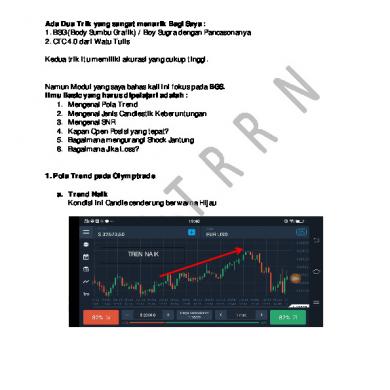11 Trik Rahasia Youtube Yang Mungkin Belum Kamu Ketahui
This document was uploaded by user and they confirmed that they have the permission to share it. If you are author or own the copyright of this book, please report to us by using this DMCA report form. Report DMCA
Overview
Download & View 11 Trik Rahasia Youtube Yang Mungkin Belum Kamu Ketahui as PDF for free.
More details
- Words: 1,342
- Pages: 13
Loading documents preview...
11 Trik Rahasia YouTube yang Mungkin Belum Kamu Ketahui Featured 25 September 2017 - oleh Lukman Azis
Salah satu penyedia konten video yang juga terus tumbuh pesat adalah YouTube. Situs web berbagi video paling populer ini memang punya banyak sekali fitur-fitur tersembunyi yang sayangnya belum diketahui oleh sebagian besar penggunanya.
Padahal ada miliaran pengguna yang menghabiskan waktu di YouTube untuk menonton video terbaru mulai tips dan trik, tutorial, trailer film, musik, bahkan video lucu-lucuan yang di upload oleh para YouTuber. Dilansir dari berbagai sumber, ada beberapa fitur tersembunyi di YouTube yang dapat menambah pengalaman pengguna dan bikin kamu terlihat PRO dalam menggunakan YouTube. Nah, berikut ini Jaka sajikan 11 trik rahasia YouTube yang mungkin belum kamu ketahui. Baca Juga:
Ssst, Ini Dia Keyword TERLARANG di YouTube!
Hasilkan Uang Dari YouTube Dengan 5 Tipe Video Ini!
5 Trik Rahasia YouTube yang Mungkin Belum Kamu Ketahui
Trik Rahasia YouTube yang Mungkin Belum Kamu Ketahui 1. Membuat GIF di YouTube Ya, kamu bisa membuat gambar bergerak dengan format GIF langsung dari situs YouTube. Caranya bagaimana?
Contoh, pertama buka YouTube JalanTikus ya pakai browser dari komputer.
Terus pilih satu video yang ingin kamu tonton.
Kemudian, edit alamat URL dengan cara menambahkan kata "gif" tepat sebelum kata "YouTube".
Contoh https://www.youtube.com/watch?v=SPGN7MuOSv4 menjadi https://www.gifyoutube.co m/watch?v=SPGN7MuOSv4.
Klik enter dan "tara", silahkan keluarkan kreativitas kamu untuk membuat gambar GIF.
2. Mencari Lirik Video Musik di YouTube
Ingin menemukan lirik video musik untuk belajar karaoke di YouTube? Bisa pakai ekstensi Chrome bernama Musixmatch Lyrics for YouTube. Ada lirik lebih dari tujuh juta lagu dalam 32 bahasa yang berbeda. Caranya?
Buka browser Chrome kamu di PC/laptop.
Kemudian, klik tautan berikut Musixmatch Lyrics for YouTube.
Sekarang video musik yang kamu putar di YouTube akan menampilkan liriknya. Keren bukan?
3. Menonton YouTube Tampilan Pop-up
Kalau kamu mau menonton YouTube dengan tampilan yang lebih keren, kamu bisa melakukan beberapa hal, salah satunya membuat tampilan YouTube secara pop-up.
Wah, seperti apa hasilnya? Kamu ikuti langkah-langkah cara menonton YouTube tampilan popup, di bawah ini ya.
Buka YouTube menggunakan browser Opera dan buka salah satu video yang ingin ditonton.
Setelah itu, kamu akan melihat ada sebuah tombol di posisi tengah atas video yang ditonton.
Selanjutnya, kamu akan melihat tampilan YouTube menjadi pop-up. Sementara, kalau di Google Chrome kamu bisa pakai ekstensi ApplicationFloating for YouTube. Mudah bukan?
Cara Menonton YouTube Tampilan Pop-up di Laptop Cara Menonton YouTube Tampilan Pop-up di Laptop
Baca
4. Cara Menggunakan Shorcut Keyboard Rahasia YouTube
Kamu mungkin sudah tau kalau ada shortcut keyboard rahasia yang bisa kamu gunakan untuk navigasi di YouTube. Tapi, apa kamu sudah menerapkannya? Biar makin asyik ber-YouTube-an, berikut shortcut YouTube yang harus kamu kuasai.
K = jeda atau bermain
J = mundur 10 detik
L = maju cepat 10 detik
M = mematikan suara
Angka 0 = melompat ke awal video
Angka 1 sampai 9 = melompat ke antara 10% dan 90% dari jalan melalui video.
“+” = Meningkatkan ukuran font
“-" = Mengurangi ukuran font
5. Cara Mengaktifkan Dark Mode YouTube Kamu bisa mengakses YouTube dalam mode gelap. Lalu apa spesialnya? Mungkin terdengar sepele bagi sebagian orang. Namun, dengan adanya mode gelap, tampilan YouTube menjadi lebih nyaman di mata dan menambah kesan sinematik seperti ketika menonton film di bioskop.
Sumber: Slashdot
Cara mengaktifkannya cukup mudah. Seperti terlihat pada gambar di atas, cukup klik ikon profil di bagian kanan atas. Selanjutnya klik menu 'Dark Theme' dan ubah statusnya menjadi 'On'. Latar berwarna hitam seketika dapat kamu nikmati sembari mencari dan menonton video favoritmu.
Sumber: cnet.com Untuk yang gemar mengasah skill IT-nya, mengaktifkan mode gelap YouTube melalui Chrome's developer tools juga masih dapat Anda lakukan. Berikut langkah-langkahnya sebagaimana dilansir CNet:
Pastikan Chrome Anda adalah versi 57 atau di atasnya
Buka Chrome, akses YouTube, log in akun Anda
Buka Developer Tools dengan menekan CTRL-Shift-I
Pada panel sebelah kanan, klik Console
Copy-Paste kode ini: document.cookie="VISITOR_INFO1_LIVE=fPQ4jCL6EiE lalu tekan Enter
Tutup panel tersebut, lalu refresh laman YouTube yang sedang dibuka
Dark Mode sudah bisa Anda nikmati
Serasa Nonton Bioskop YouTube Kini Sediakan Dark Mode! Begini Cara Gunakannya Serasa Nonton Bioskop, YouTube Kini Sediakan Dark Mode! Begini Cara Gunakannya
Baca
6. Nonton Video Slow Motion di YouTube
Biar lebih menarik dan dramatis, kita bisa nonton video di YouTube dengan speed yang diperlambat atau dipercepat atau biasa disebut slow motion dan fast motion. Caranya cukup mudah, kamu hanya perlu tekan dan tahan tombol "spasi" di keyboard. Jika tidak bekerja, kamu bisa klik pada ikon setting yang berada di sudut kanan bawah dari player YouTube, kemudian pilih speed yang kamu inginkan.
7. Berbagi Video Langsung ke Durasi Tertentu
Ceritanya kamu bangga banget nih masuk video YouTube yang dibuat teman kamu, walaupun cuma tampil sebentar. Kamu pun pingin banget menunjukkan akting kamu ke gebetan atau teman kamu lainnya, sayangnya kamu munculnya di menit-menit terakhir sebelum video habis. Tenang saja, kamu bisa langsung berbagi video YouTube dan langsung terputar ke durasi yang kamu tetapkan. Jadi engga harus mulai dari awal, caranya gini.
Buka video YouTube dan mainkan, selanjutnya catat waktu video pas kamu tampil dan ingin kamu tetapkan sebagai titik awal. Misalnya, pada menit ke 1 menit dan 12 detik.
Formatnya gini, #t=01m12s dan copy, selanjutnya buka URL video kamu dan tambahkan waktu yang kamu tetapkan tadi.
Selesai, bagikan link tersebut ke teman-teman kamu. Dan akan langsung terputar di menit yang kamu tetapkan tadi. Keren kan? Contohnya bisa kamu lihat di video berikut; Nasib Tanggal Muda VS Tanggal Tua (Full Version) - Gokil.lol.
8. Download Youtube Video Tanpa Software Tambahan
Ada banyak cara untuk download video favorit kamu di YouTube, tapi Jaka yakin cara berikut ini adalah yang terbaik dan praktis. Kamu tak perlu software tambahan, berikut caranya.
Buka YouTube di browser komputer atau smartphone dan pilih video favorit yang akan kamu download. Selanjutnya, cukup edit URL dengan menambahkan ss sebelum kata YouTube (seperti ini: :-http://www.ssyoutube.com/watch?feature=player_detailpage&v=aYAfskE7AM ).
Sekarang tekan enter dan kamu akan diarahkan ke halaman web SaveFrom.net. Dari sana, kamu bisa memilih kualitas video untuk di download. Dengan ini, kamu dapat men-download setiap video YouTube tanpa butuh software tambahan. Untuk lebih jelasnya, kamu bisa baca artikel berikut; Cara Mudah Download Video YouTube Tanpa Harus Install Aplikasi.
9. Memutar Adegan Lucu Berulang-ulang
Lagi nonton video di YouTube, terus lihat adegan yang lucu banget atau adegan romantis yang pingin kamu lihat berulang-ulang. Tapi, untuk melakukan ini kamu seret ke belakang dan mainkan lagi. Kan repot, ini dia cara yang praktis sehingga kamu bisa putar adegan tersebut berulang-ulang secara otomatis. Caranya buka YouTube dan putar video yang kamu tuju, selanjutnya ganti URL dengan mengganti kata YouTube dengan infinitelooper.
10. Navigasi dan Tonton Video YouTube ala TV
YouTube punya fitur yang dinamakan Leanback, fitur ini menampilkan YouTube dalam fullscreen ala tampilan TV. Untuk menavigasinya kamu tidak perlu mengandalkan mouse tetapi arah panah pada keyboard dan enter untuk berpindah video atau memainkan video. YouTube Leanback ini dapat kamu akses di http://www.youtube.com/leanback.
11. Nonton Video Hemat Kuota dengan YouTube Go
Kamu sudah tau belum, YouTube Go akhirnya resmi tersedia di Indonesia. YouTube Go ini ditujukan untuk memaksimalkan performa YouTube di daerah yang kecepatan internetnya kurang baik dan dibekali berbagai fitur untuk menghemat paket data internet. Salah satunya, YouTube Go bisa melakukan preview video dalam bentuk slideshow (seperti file presentasi). Dengan begitu, pengguna bisa mendapatkan gambaran seperti apa video yang bakal ditontonnya. Kamu juga bisa mengunduh video yang ada melalui YouTube Go dan menontonnya di kemudian hari. Jadi, hanya menggunakan data internet sekali saja. Kamu bisa melihat dan memilih ukuran video yang akan di-download. Jika ingin menghemat data, unduh saja video yang ukurannya paling kecil, namun risikonya resolusi gambar akan lebih rendah. Sebelum mengunduh, YouTube Go akan memberi tahu, berapa besar kapasitas penyimpanan yang masih tersedia di smartphone.
Akhir Kata Bagaimana trik tersembunyi YouTube di atas, keren-keren kan? Pastinya, bisa bikin kamu terlihat jago banget akses YouTube dan menambah keseruan saat bermain YouTube. Nah, jangan lupa juga tonton video JalanTikus di YouTube ya. Baca juga artikel seputar YouTube atau tulisan dari Lukman Azis lainnya.
Salah satu penyedia konten video yang juga terus tumbuh pesat adalah YouTube. Situs web berbagi video paling populer ini memang punya banyak sekali fitur-fitur tersembunyi yang sayangnya belum diketahui oleh sebagian besar penggunanya.
Padahal ada miliaran pengguna yang menghabiskan waktu di YouTube untuk menonton video terbaru mulai tips dan trik, tutorial, trailer film, musik, bahkan video lucu-lucuan yang di upload oleh para YouTuber. Dilansir dari berbagai sumber, ada beberapa fitur tersembunyi di YouTube yang dapat menambah pengalaman pengguna dan bikin kamu terlihat PRO dalam menggunakan YouTube. Nah, berikut ini Jaka sajikan 11 trik rahasia YouTube yang mungkin belum kamu ketahui. Baca Juga:
Ssst, Ini Dia Keyword TERLARANG di YouTube!
Hasilkan Uang Dari YouTube Dengan 5 Tipe Video Ini!
5 Trik Rahasia YouTube yang Mungkin Belum Kamu Ketahui
Trik Rahasia YouTube yang Mungkin Belum Kamu Ketahui 1. Membuat GIF di YouTube Ya, kamu bisa membuat gambar bergerak dengan format GIF langsung dari situs YouTube. Caranya bagaimana?
Contoh, pertama buka YouTube JalanTikus ya pakai browser dari komputer.
Terus pilih satu video yang ingin kamu tonton.
Kemudian, edit alamat URL dengan cara menambahkan kata "gif" tepat sebelum kata "YouTube".
Contoh https://www.youtube.com/watch?v=SPGN7MuOSv4 menjadi https://www.gifyoutube.co m/watch?v=SPGN7MuOSv4.
Klik enter dan "tara", silahkan keluarkan kreativitas kamu untuk membuat gambar GIF.
2. Mencari Lirik Video Musik di YouTube
Ingin menemukan lirik video musik untuk belajar karaoke di YouTube? Bisa pakai ekstensi Chrome bernama Musixmatch Lyrics for YouTube. Ada lirik lebih dari tujuh juta lagu dalam 32 bahasa yang berbeda. Caranya?
Buka browser Chrome kamu di PC/laptop.
Kemudian, klik tautan berikut Musixmatch Lyrics for YouTube.
Sekarang video musik yang kamu putar di YouTube akan menampilkan liriknya. Keren bukan?
3. Menonton YouTube Tampilan Pop-up
Kalau kamu mau menonton YouTube dengan tampilan yang lebih keren, kamu bisa melakukan beberapa hal, salah satunya membuat tampilan YouTube secara pop-up.
Wah, seperti apa hasilnya? Kamu ikuti langkah-langkah cara menonton YouTube tampilan popup, di bawah ini ya.
Buka YouTube menggunakan browser Opera dan buka salah satu video yang ingin ditonton.
Setelah itu, kamu akan melihat ada sebuah tombol di posisi tengah atas video yang ditonton.
Selanjutnya, kamu akan melihat tampilan YouTube menjadi pop-up. Sementara, kalau di Google Chrome kamu bisa pakai ekstensi ApplicationFloating for YouTube. Mudah bukan?
Cara Menonton YouTube Tampilan Pop-up di Laptop Cara Menonton YouTube Tampilan Pop-up di Laptop
Baca
4. Cara Menggunakan Shorcut Keyboard Rahasia YouTube
Kamu mungkin sudah tau kalau ada shortcut keyboard rahasia yang bisa kamu gunakan untuk navigasi di YouTube. Tapi, apa kamu sudah menerapkannya? Biar makin asyik ber-YouTube-an, berikut shortcut YouTube yang harus kamu kuasai.
K = jeda atau bermain
J = mundur 10 detik
L = maju cepat 10 detik
M = mematikan suara
Angka 0 = melompat ke awal video
Angka 1 sampai 9 = melompat ke antara 10% dan 90% dari jalan melalui video.
“+” = Meningkatkan ukuran font
“-" = Mengurangi ukuran font
5. Cara Mengaktifkan Dark Mode YouTube Kamu bisa mengakses YouTube dalam mode gelap. Lalu apa spesialnya? Mungkin terdengar sepele bagi sebagian orang. Namun, dengan adanya mode gelap, tampilan YouTube menjadi lebih nyaman di mata dan menambah kesan sinematik seperti ketika menonton film di bioskop.
Sumber: Slashdot
Cara mengaktifkannya cukup mudah. Seperti terlihat pada gambar di atas, cukup klik ikon profil di bagian kanan atas. Selanjutnya klik menu 'Dark Theme' dan ubah statusnya menjadi 'On'. Latar berwarna hitam seketika dapat kamu nikmati sembari mencari dan menonton video favoritmu.
Sumber: cnet.com Untuk yang gemar mengasah skill IT-nya, mengaktifkan mode gelap YouTube melalui Chrome's developer tools juga masih dapat Anda lakukan. Berikut langkah-langkahnya sebagaimana dilansir CNet:
Pastikan Chrome Anda adalah versi 57 atau di atasnya
Buka Chrome, akses YouTube, log in akun Anda
Buka Developer Tools dengan menekan CTRL-Shift-I
Pada panel sebelah kanan, klik Console
Copy-Paste kode ini: document.cookie="VISITOR_INFO1_LIVE=fPQ4jCL6EiE lalu tekan Enter
Tutup panel tersebut, lalu refresh laman YouTube yang sedang dibuka
Dark Mode sudah bisa Anda nikmati
Serasa Nonton Bioskop YouTube Kini Sediakan Dark Mode! Begini Cara Gunakannya Serasa Nonton Bioskop, YouTube Kini Sediakan Dark Mode! Begini Cara Gunakannya
Baca
6. Nonton Video Slow Motion di YouTube
Biar lebih menarik dan dramatis, kita bisa nonton video di YouTube dengan speed yang diperlambat atau dipercepat atau biasa disebut slow motion dan fast motion. Caranya cukup mudah, kamu hanya perlu tekan dan tahan tombol "spasi" di keyboard. Jika tidak bekerja, kamu bisa klik pada ikon setting yang berada di sudut kanan bawah dari player YouTube, kemudian pilih speed yang kamu inginkan.
7. Berbagi Video Langsung ke Durasi Tertentu
Ceritanya kamu bangga banget nih masuk video YouTube yang dibuat teman kamu, walaupun cuma tampil sebentar. Kamu pun pingin banget menunjukkan akting kamu ke gebetan atau teman kamu lainnya, sayangnya kamu munculnya di menit-menit terakhir sebelum video habis. Tenang saja, kamu bisa langsung berbagi video YouTube dan langsung terputar ke durasi yang kamu tetapkan. Jadi engga harus mulai dari awal, caranya gini.
Buka video YouTube dan mainkan, selanjutnya catat waktu video pas kamu tampil dan ingin kamu tetapkan sebagai titik awal. Misalnya, pada menit ke 1 menit dan 12 detik.
Formatnya gini, #t=01m12s dan copy, selanjutnya buka URL video kamu dan tambahkan waktu yang kamu tetapkan tadi.
Selesai, bagikan link tersebut ke teman-teman kamu. Dan akan langsung terputar di menit yang kamu tetapkan tadi. Keren kan? Contohnya bisa kamu lihat di video berikut; Nasib Tanggal Muda VS Tanggal Tua (Full Version) - Gokil.lol.
8. Download Youtube Video Tanpa Software Tambahan
Ada banyak cara untuk download video favorit kamu di YouTube, tapi Jaka yakin cara berikut ini adalah yang terbaik dan praktis. Kamu tak perlu software tambahan, berikut caranya.
Buka YouTube di browser komputer atau smartphone dan pilih video favorit yang akan kamu download. Selanjutnya, cukup edit URL dengan menambahkan ss sebelum kata YouTube (seperti ini: :-http://www.ssyoutube.com/watch?feature=player_detailpage&v=aYAfskE7AM ).
Sekarang tekan enter dan kamu akan diarahkan ke halaman web SaveFrom.net. Dari sana, kamu bisa memilih kualitas video untuk di download. Dengan ini, kamu dapat men-download setiap video YouTube tanpa butuh software tambahan. Untuk lebih jelasnya, kamu bisa baca artikel berikut; Cara Mudah Download Video YouTube Tanpa Harus Install Aplikasi.
9. Memutar Adegan Lucu Berulang-ulang
Lagi nonton video di YouTube, terus lihat adegan yang lucu banget atau adegan romantis yang pingin kamu lihat berulang-ulang. Tapi, untuk melakukan ini kamu seret ke belakang dan mainkan lagi. Kan repot, ini dia cara yang praktis sehingga kamu bisa putar adegan tersebut berulang-ulang secara otomatis. Caranya buka YouTube dan putar video yang kamu tuju, selanjutnya ganti URL dengan mengganti kata YouTube dengan infinitelooper.
10. Navigasi dan Tonton Video YouTube ala TV
YouTube punya fitur yang dinamakan Leanback, fitur ini menampilkan YouTube dalam fullscreen ala tampilan TV. Untuk menavigasinya kamu tidak perlu mengandalkan mouse tetapi arah panah pada keyboard dan enter untuk berpindah video atau memainkan video. YouTube Leanback ini dapat kamu akses di http://www.youtube.com/leanback.
11. Nonton Video Hemat Kuota dengan YouTube Go
Kamu sudah tau belum, YouTube Go akhirnya resmi tersedia di Indonesia. YouTube Go ini ditujukan untuk memaksimalkan performa YouTube di daerah yang kecepatan internetnya kurang baik dan dibekali berbagai fitur untuk menghemat paket data internet. Salah satunya, YouTube Go bisa melakukan preview video dalam bentuk slideshow (seperti file presentasi). Dengan begitu, pengguna bisa mendapatkan gambaran seperti apa video yang bakal ditontonnya. Kamu juga bisa mengunduh video yang ada melalui YouTube Go dan menontonnya di kemudian hari. Jadi, hanya menggunakan data internet sekali saja. Kamu bisa melihat dan memilih ukuran video yang akan di-download. Jika ingin menghemat data, unduh saja video yang ukurannya paling kecil, namun risikonya resolusi gambar akan lebih rendah. Sebelum mengunduh, YouTube Go akan memberi tahu, berapa besar kapasitas penyimpanan yang masih tersedia di smartphone.
Akhir Kata Bagaimana trik tersembunyi YouTube di atas, keren-keren kan? Pastinya, bisa bikin kamu terlihat jago banget akses YouTube dan menambah keseruan saat bermain YouTube. Nah, jangan lupa juga tonton video JalanTikus di YouTube ya. Baca juga artikel seputar YouTube atau tulisan dari Lukman Azis lainnya.
Related Documents

11 Trik Rahasia Youtube Yang Mungkin Belum Kamu Ketahui
February 2021 0
Rahasia Youtube 2018.pdf
January 2021 1
Trik Rahasia Tes Potensi Akademik
March 2021 0
11 Tahapan Youtube Sukses
February 2021 0
Tahukah Kamu-------
January 2021 1More Documents from "taufik"

Program Kerja Komite Etik Dan Hukum
February 2021 1
11 Trik Rahasia Youtube Yang Mungkin Belum Kamu Ketahui
February 2021 0
Perangkat Pkk
January 2021 3
Mantra Untuk Merangsang Wanita
January 2021 1
Latihan Soal Kimia Medisinal
February 2021 1